21世紀になると、メールは必要悪になりました。 専門的な通信から、友人や家族との連絡まで、あらゆることに使用されます。 あらゆる種類のファイルの送信、オンラインアカウントからのメッセージの受信などに使用できます。
電子メールを使用すると、世界中の誰にでも簡単にアクセスできるため、電子メールを使用することで、インターネットは本質的にグローバルな村になりました。 複数のメールアカウントをお持ちの場合、受信トレイには毎日大量のメールが届きますが、必要のないメールがたくさんあります。 その結果、特に迷惑メールを受信し続ける場合は、一部の電子メールアドレスをブロックすることに関心があるかもしれません。
Gmailでメールアドレスをブロックする方法
残念ながら、多くの人は、ギフトを受け取ったり無料のPDFをダウンロードしたりするためにメールアドレスを交換するときに、何に同意するのか理解していません。 彼らは、そのマーケティング担当者から不要なメールを受信し始めるための扉を間接的に開いたことを知りません。
まあ、あなたはそれを修正するためにメーリングリストから退会することができると思うかもしれませんが、少なくとも彼らの電子メールアドレスをブロックするまで、あなたはまだ彼らからメールを受け取ることができるかもしれません。
不要なメールを受信しているGmailアカウントのユーザーは、Gmailアカウントでいくつかの簡単な手順を実行するだけで、実際にメールアドレスをブロックできます。 Gmailでメールアドレスをブロックすると、受信トレイでそのメールアドレスからメールを受信できなくなります。 Gmailで誰かのメールアドレスをブロックするには、次の手順を実行する必要があります。
コンピュターを使う
- Gmailアカウントにログインし、ブロックする送信者から受信トレイに送信されたメールを開く必要があります。
- 次に、メールの右上隅を見てください。 3つの縦のドットが付いたアイコンが表示されます。
- それをクリックして、ドロップダウンメニューにアクセスします。
- 表示されたメニューから、[ブロック]をクリックします。
- ブロックの前に送信者の名前が「ブロック(送信者の名前)」の形式で書かれているのがわかります。
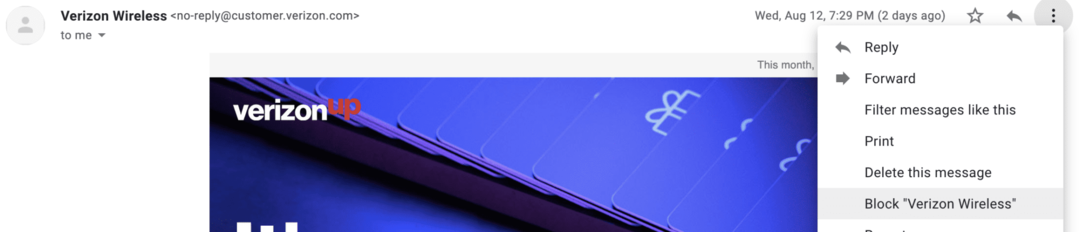
それだ; 受信トレイがそのメールアドレスからのメールを受信できないようにブロックしました。
スマートフォンの使用
スマートフォンを使用する場合のプロセスはほとんど同じです。 唯一の違いは、インターフェースが少し異なることです。
- 最初のステップは、Gmailアプリを開き、ブロックする送信者からのメールを見つけることです。
- 次に、メールを開いて右上隅を確認します。 3つの縦のドットが付いたアイコンが表示されます。
- アイコンをクリックすると、ドロップダウンメニューが表示されます。
- メニューから、送信者の名前が前に付いている「ブロック」をクリックします。
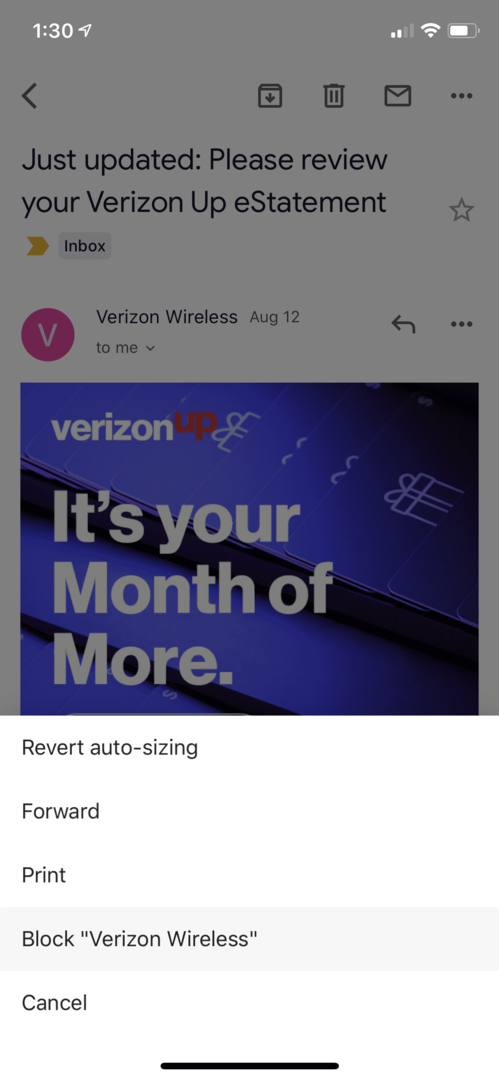
これで、その人があなたにメールを送信するのを正常にブロックできました。 しかし、後で電子メールアドレス(誰か)のブロックを解除したい場合はどうでしょうか? それはとても簡単です-あなたはあなたのコンピュータかスマートフォンのどちらかでこれらのステップに従うことができます。
- まず、その人をブロックするために使用したのと同じメールを見つけて開きます。
- 次に、同じアイコンをクリックし、ドロップダウンメニューから[ブロックを解除]をクリックします。 その後、その人から再びメールが届きます。
これが、Gmailアカウントを使用しているユーザーをブロックおよびブロック解除する方法です。 知らない人から不要なメールを受け取り続け、何もしなければ、非常に短時間で受信トレイがメッセージでいっぱいになります。 これで、これらの電子メールアドレスをブロックして、それらからのメールを受信しないようにすることができます。 これにより、毎日受信トレイから大量の迷惑メールを削除するストレスから解放されます。